Mise à jour de R, R Studio et des packages
- celle des packages
- celle de R
- celle de R Studio.
#rstat) qu’une nouvelle version, avec de nouvelles fonctionnalités, est disponible.Lorsqu’on est débutant, ce n’est pas toujours facile de s’y retrouver et de comprendre comment faire ces trois mises à jour. Je vais donc vous montrer comment les faire en pas à pas.Mise à jour des packages
La mise à jour des packages est très simple, car elle peut se gérer à partir de R Studio :
Fenêtre en bas à droite –> Onglet Packages –> Updates –> Select all –> Install Packages :
En cliquant sur l’image des News, vous accéderez à un descriptif des nouveautés inclues dans la mise à jour du package concerné.
Mise à jour du logiciel R
En général, il y a entre 4 et 5 versions de R, mises à jour par an.
Il n’est pas nécessaire de désinstaller l’ancienne version avant d’installer la nouvelle, puisqu’il est tout à fait possible conserver plusieurs versions de R sur votre ordinateur. Les versions sont contenues dans des dossiers différents, comme ici sur mon PC actuel :
Garder les anciennes versions peut même être utile pour faire tourner un script qui nécessiterait un package qui lui n’est disponible que pour une ancienne version de R ! A moins d’utiliser le package packrat.
A ma connaissance, il existe deux méthodes de mise à jour de R :
- une méthode automatisée via le package `installr`, qui permet, en outre, de garder ses packages, et même de les mettre à jour.
- une méthode “manuelle” qui consiste à télécharger l’exécutable de la nouvelle version de R, à partir de CRAN, puis à l’installer en double cliquant dessus. Avec cette méthode, les packages doivent être réinstallés.
Remarque 1 : package installr n’est disponible que sous windows. Il existe, a priori, un équivalent sous Mac avec le package updateR, mais je ne l’ai jamais utilisé.
Remarque 2 : si vous utiliser le package installr pour passer d’une version 3.6.x à une version 4.x.x, il vous faudra aussi réinstaller vos packages. En revanche, si vous passer de 4.0.0 à 4.0.2 par exemple, les packages seront bien réinstallés automatiquement.
Mise à jour avec le package installr
Pour cela, il faut :
- Télécharger le package installr avec l’outil d’installation de RStudio (fenêtre en bas à droite –> onglet packages –> Install)
- Le charger dans R en utilisant la commande suivante dans la console:
library(installr) - Fermer Rstudio.
- Ouvrir Rgui.
Rgui est R sans RStudio. Il est possible que vous ayez une icône sur votre bureau. Sinon, allez dans le menu de votre PC, allez à la lettre R et ouvrez l’élément correspondant à la version la plus récente (ici 4.0.0) :
- Charger le package `installr` dans la console RGui, à l’aide de la commande `library(installr)`.
- Utiliser la fonction `updater()`.
Une série de fenêtres vont alors apparaître pour :
- Vous informer si une nouvelle version est disponible.
- Vous demander si vous voulez lire les nouveautés de cette nouvelle version
- Vous demander si vous voulez installer la nouvelle version (d’autres fenêtres vont apparaître pendant l’installation, vous pouvez dire oui à tout)
- Si vous voulez copier les packages de l’ancienne version dans la nouvelle version : dites oui
- Si vous voulez garder les packages de l’ancienne version (qui sont dans leur dossier library) : dites oui.
- Si vous voulez copier votre fichier Rprofile.site : dites oui.
- Si vous voulez aussi mettre à jour les packages dans la nouvelle version : tant qu’à faire mettez aussi les packages à jour en disant oui !
- Si vous voulez ouvrir le Rgui.exe de la nouvelle version : cela ne me semble pas nécessaire, vous pouvez dire non.
La mise à jour est terminée.
Vous pouvez, à présent, Réouvrir R Studio et vérifier que la version utilisée est la nouvelle version. Pour cela, utilisez, dans la console, la commande sessionInfo() :
Si ce n’est pas le cas, changez la version à utiliser :
Pour cela, allez dans le menu Tools –> Global Options –> Change
Remarque : Si jamais, pour une raison ou une autre la mise à jour avec installr ne fonctionne pas, pas de panique ! Utilisez simplement la méthode manuelle, expliquée ci-dessous !
Mise à jour manuelle
- Fermez R Studio
- Allez sur le site de CRAN
- Choisissez le lien vers votre système d’exploitation (Linux, Windows ou Mac)
- Cliquez sur “installR for the first time“
- Cliquez sur download pour télécharger l’exécutable
- Une fois l’exécutable chargé, double-cliquez dessus pour lancer l’installation. Dites oui à tout.
- Quand l’installation est terminée, ouvrez Rstudio
- Vérifiez que la version utilisée par R Studio est bien la nouvelle version en utilisant la commande `sessionInfo()`, comme précédemment.
Avec cette méthode, il faut re-installer tous les packages que vous utilisez !
Mise à jour de RStudio
L’interface R Studio peut également, de temps en temps, être mise à jour. Néanmoins, les changements entre deux versions sont généralement peu importants.
Là encore cette mise à jour peut se gérer dans R Studio :
Menu Help –> Check for updates :
J’espère que ce court tutoriel vous permettra de ne plus appréhender ces mises jour de R, R Studio et des packages, et qu’il vous permettra de la réaliser sans encombres !
Si cet article vous a plu, ou vous a été utile, et si vous le souhaitez, vous pouvez soutenir ce blog en faisant un don sur sa page Tipeee 🙏
crédit photo : geralt
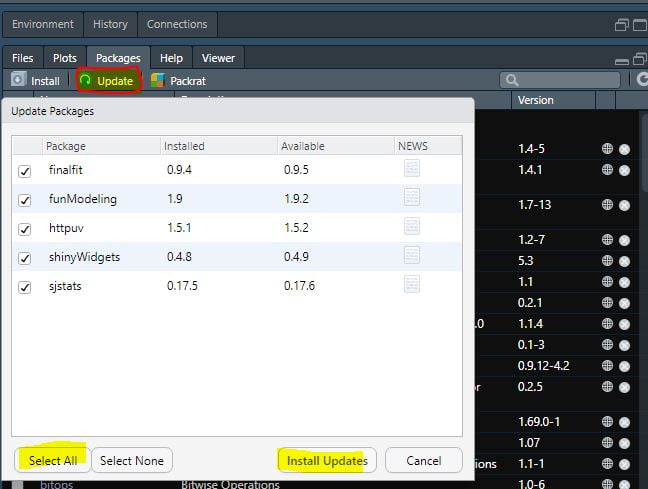
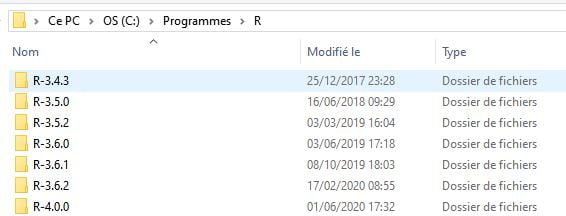
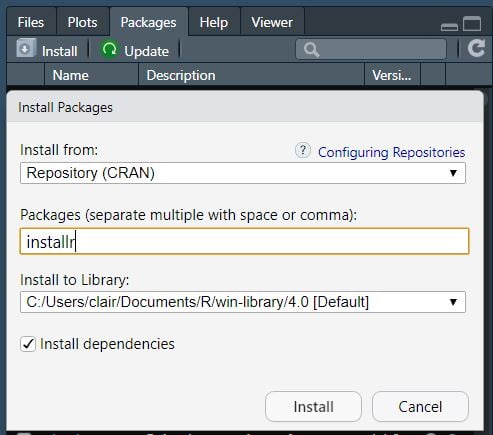
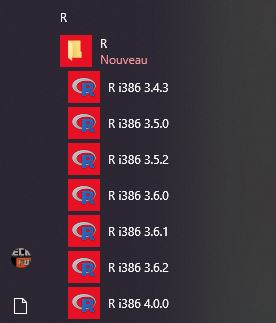
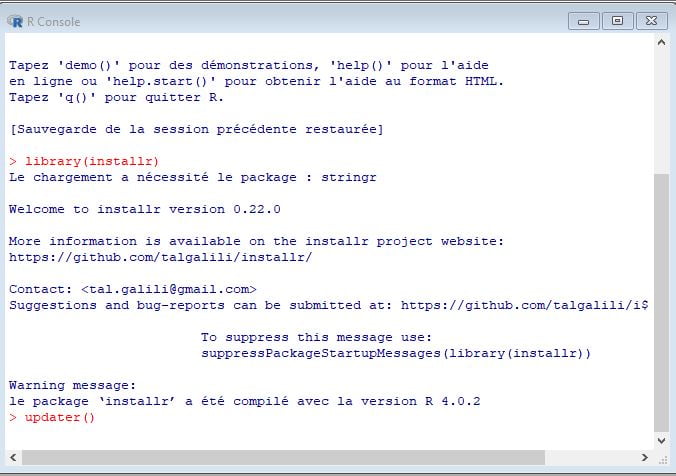
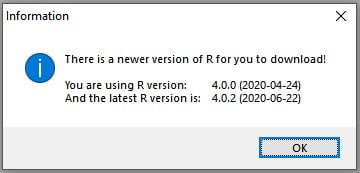




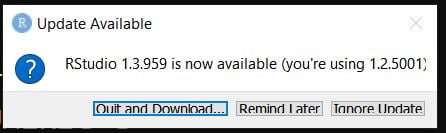

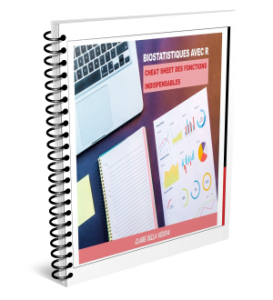
30 réponses
Bonjour Claire,
Merci pour cet article ô combien important.
Merci Claire pour tous ce que vous faites
Bonjour Claire,
Merci encore pour cet article encore important.
Pas mal , claire astucieuse merci
Bonjour Claire,
Merci pour cette publication très utile.
Merci pour tout;
J’ai suivi toutes les étapes jusqu’à la fin; mais voici le message final
Error in loadNamespace(name) : there is no package called ‘yaml’
Error in loadNamespace(name) : there is no package called ‘yaml’
De plus quand, après redémarrage de R, je vérifie la version utilisée, c’est toujours le 3.5.1.
Bonjour Patrick,
Dans ce cas là, faites l’installation manuelle.
Merci bien
b.jour Claire
Merci,c’est une publication très utile pour nous.
Bonjour Claire
Merci pour les publication très utiles pour nous. Dieu vous bénisse
Merci beaucoup Claire, Vous nous aidez beaucoup
Merci beaucoup Claire
Merci beaucoup Claire
Merci
bonjour
je voudrai installer la version 3.4.4 de Rstudio mais je ne l’a trouve pas
Merci vous venez de me sauver la vie! j me suis promener sur tous les forum sans trouver grande chose! là mon problème est réglé.
Merci
Bonjour, merci beaucoup, est ce que vous pourriez préciser pour la version Linux ? car il n’y a pas de fonction “install fort the first time” ….
Je voudrai mettre à jour R studio de façon a pouvoir installer un package “rcmdrmisc” auquel je n’ai pas accès avec ma version.
Bonjour Sarah,
je pense que vous trouverez des info sur ce lien : https://rtask.thinkr.fr/fr/installation-de-r-3-5-sur-ubuntu-18-04-lts-et-astuces-pour-les-packages-de-cartographie/
Bonne continuation.
Bonjour Claire,
Un petit ajout à votre article : je fais les mises à jour surtout pour réparer les bugs ! Les nouvelles fonctionnalités, c’est chouette, mais c’est vraiment rarement ça qui me motive.
Bonne continuation.
Bonjour Claire,
Merci pour les efforts que vous faites pour nous tenir informer et former.
Bien à vous
Merci pour cet article Mme Claire
Merci beaucoup Madame
Merci Claire. Très belle publication.
Merci Claire, très belle publication. Très profitable.
Merci Claire, très profitable cette belle publication.
Bonjour,
Merci pour ce tuto.
J’ai apprécié .
Merci beaucoup
Merci beaucoup pour l’information !
Merci Claire de vos explications très claires et utiles.
Que le vent vous porte vers de beaux horizons.
Merci Claire je viens d’actualiser ma version R avec “installr”